对比图

原图

lightroom调整
打开镜头矫正,删除色差、暗角,并矫正镜头畸变。
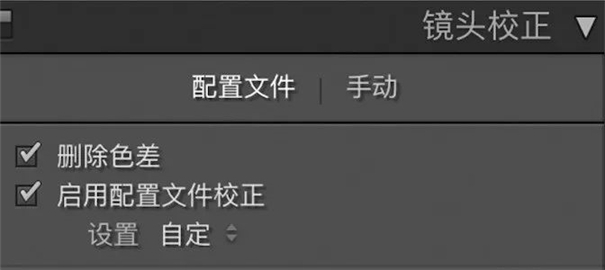
进行基本修改。

色温色调暂时保留原照设置,没有进行调整。提高曝光,让画面更加明亮。降低高光和白阶,拉回高光细节。拉高阴影和黑阶,增加细节。
调整曲线。
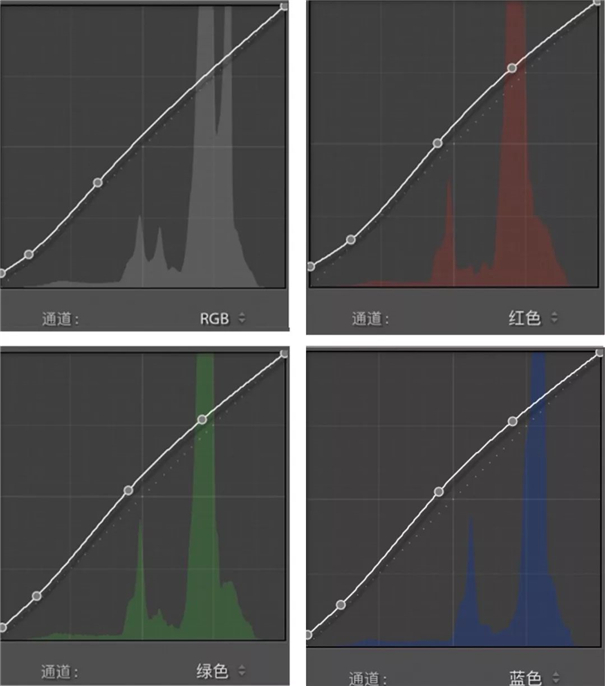
片子整体偏灰,且不够透亮,进行调整。四条曲线都是悬浮于中间线以上的小S走向,整体提亮的基础上加强对比。

对色相饱和度明亮度进行调整。
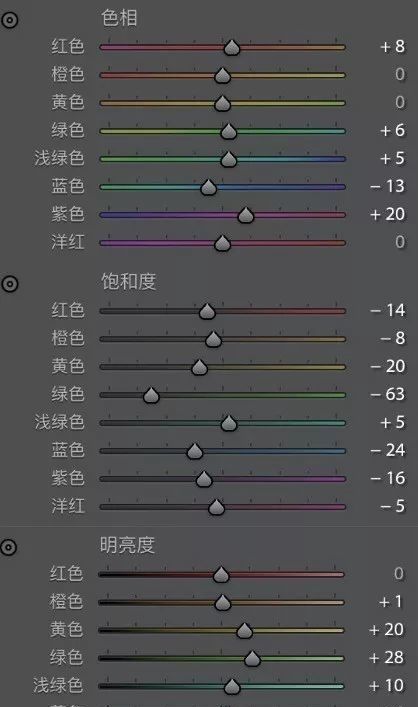
肤色偏红,对红色色相往橙色偏,降低红黄橙饱和度,提高明亮度让肤色更加白晰。
天空偏紫,往青色方向调,再调整紫色进行中和,降低蓝色紫色饱和度提高明亮度,让天空颜色更加柔和。
对高光进行调整。

高光部分加了青,将天空的颜色加回来,进一步中和肤色中的洋红。最后,对三原色进行调整。
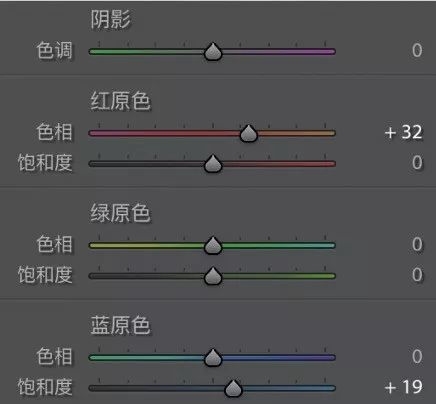
将红原色往橙色偏,让肤色更黄一点;再提高蓝原色的饱和度,也是提高整体的饱和度。将调好的图片导出去ps进行简单的液化磨皮。









